5 modi per ritagliare un video online, su iPhone, Android, Windows e Mac
Il ritaglio è un processo per spostare o regolare i bordi di un'immagine o di un video. Precedentemente veniva utilizzato per il fotoritocco. Ora, per adattare proporzioni diverse e rimuovere barre nere indesiderate, viene utilizzato anche durante la modifica dei video. Sai come ritagliare un video?
Questo post copre 5 modi diversi per ritagliare le barre nere da un video. Quando desideri rimuovere elementi indesiderati dal contenuto video o modificare un video per adattarlo a nuove proporzioni per TikTok, Facebook, YouTube o un'altra piattaforma, puoi scegliere un metodo preferito per ritagliare facilmente un video.

- ELENCO GUIDE
- Parte 1. Il modo migliore per ritagliare i video
- Parte 2. Ritaglia video su iPhone e iPad
- Parte 3. Ritaglia un video sul telefono Android
- Parte 4. Ritaglia video online con 3 ritagli video gratuiti
- Parte 5. Ritaglio di video in VLC
- Parte 6. Domande frequenti sul ritaglio di un video
Parte 1. Il modo migliore per ritagliare un video su PC Windows e Mac senza perdita di qualità
Quando modifichi un video sul tuo computer, su un PC Windows 11/10/8/7 o Mac, puoi utilizzare il software di editing e conversione video completo di tutte le funzionalità, Convertitore video definitivo per ritagliare un video senza perdita di qualità.
Per il ritaglio video, offre un modo semplice per rimuovere le barre nere indesiderate e conservare solo il contenuto principale di cui hai bisogno. Inoltre, è progettato con molte altre utili funzionalità di modifica. Ad esempio, ti consente di ridimensionare facilmente un video, modificare le proporzioni, tagliare/ruotare video, unire più clip video, regolare immagini ed effetti sonori, migliorare la qualità del video in uscita e altro ancora. Sono supportati tutti i formati video più diffusi, come MP4, FLV, AVI, MOV, MKV e altri. Puoi scaricarlo gratuitamente e seguire i passaggi seguenti per ritagliare un video sul tuo PC Windows o Mac.
Avvia questo strumento di ritaglio video e fai clic sull'icona grande + sotto il file Convertitore funzione per importare il video che desideri ritagliare o ingrandire. Supporta video 8K/5K/4K, 1080p/720p HD e SD in oltre 500 formati. Non devi preoccuparti del problema del formato non supportato.

Quando il tuo video è elencato lì, puoi vedere alcune informazioni di base al riguardo, come formato, risoluzione, durata, dimensione e nome del file. Clicca sul Modificare per accedere alla finestra di modifica principale. Ora verrai guidato al Ruota e ritaglia caratteristica.
Puoi trascinare liberamente l'area di ritaglio in base alle tue esigenze. Inoltre, puoi personalizzare i numeri specifici di Area di ritaglio per ritagliare un video in modo accurato. Durante questo passaggio è possibile impostare il file Proporzioni come 16:9, 4:3, 21:9, 16:10, 1:1 o Liberamente. Inoltre, puoi regolare il Modalità Zoom su Letter Box, Pan & Scan o Completo. Questo potente ritaglio video offre una finestra di anteprima per visualizzare direttamente l'effetto video sorgente e di output. Quando sei soddisfatto del risultato del ritaglio, puoi fare clic su OK pulsante per salvare le modifiche.

Seleziona un formato di output adatto per questo video ritagliato da Converti tutto in. Elenca alcune categorie di uso comune come YouTube, Vimeo, TikTok, Facebook, Instagram e altre per consentirti di individuare rapidamente il formato che ti serve. Puoi anche fare clic su Profilo personalizzato accanto al formato per visualizzare ulteriori impostazioni di output. Successivamente, fai clic su Converti tutto nell'angolo in basso a destra per salvare il video ritagliato sul tuo computer. Puoi abilitare Accelerazione hardware per ottenere una maggiore velocità di modifica e conversione.

Parte 2. Come ritagliare gratuitamente un video su iPhone e iPad
Dovresti sapere che iOS è dotato di alcune funzionalità di modifica di base progettate nell'app Foto per consentirti di modificare foto e video. Quando vuoi ritagliare un video su un iPhone o iPad, puoi usarlo Raccolto funzionalità per farlo senza installare app di terze parti.
Apri il Fotografie app sul tuo iPhone o iPad. Qui prendiamo come esempio il ritaglio di un video su iPhone per mostrarti come utilizzare la funzione di ritaglio integrata in iOS. Trova e apri il video che desideri ritagliare e tocca Modificare nell'angolo in alto a destra.
Scegli il Ruota e ritaglia icona nella parte inferiore dello schermo del tuo iPhone. Quindi puoi ritagliare liberamente il video in base alle tue necessità. Rubinetto Fatto nell'angolo in basso a destra per confermare l'operazione di ritaglio. Questo video modificato sostituirà il file video sorgente.

Parte 3. Come ritagliare un video su un telefono Android
Dovresti sapere che non esiste una funzione di editing video integrata progettata nel sistema Android. Quindi, quando devi modificare e ritagliare un video, devi fare affidamento su alcune app di terze parti. Ma se hai il Google Foto app installata sul tuo telefono Android, puoi usarla per ritagliare facilmente un video. È un'app fotografica gratuita dotata di una funzione di ritaglio video incorporata.
Se non disponi di Google Foto, dovresti prima installarlo gratuitamente sul tuo telefono Android da Google Play Store. Apri l'app e accedi al tuo account Android.
Scegli e apri il video che desideri ritagliare, quindi tocca Modificare icona per visualizzare l'editor in-app. Ora vedrai alcune funzioni di modifica di base come Ritaglia, Regola, Filtra e altro. Qui dovresti scegliere Raccolto andare avanti.
Intorno al video verrà visualizzata una casella di ritaglio. Puoi selezionare un modo per ritagliare il video, ad esempio Libero, Quadrato, 16:9, 4:3 o 3:2. Puoi ridimensionare liberamente il video in qualsiasi proporzione regolando i cursori su ciascuna estremità della casella di ritaglio se scegli l'opzione Gratuito.

Quando sei soddisfatto del risultato del ritaglio del video, puoi toccare il Salva copia pulsante per salvare questo video modificato sul tuo telefono Android. Diversamente dal ritagliare un video su iPhone, il video ritagliato su Android creerà una nuova copia e non influirà sul file video originale.
Parte 4. Come ritagliare un video online con 3 ritagli video gratuiti
Esistono numerosi editor video online e strumenti di ritaglio offerti su Internet che possono aiutarti a ritagliare un video. Sono progettati principalmente per ritagliare piccole clip video. Se non vuoi installare applicazioni di terze parti sul tuo computer, puoi affidarti a una di queste per ritagliare le barre nere da un video. In questa parte, elenchiamo 3 fantastici ritagliatori di video online tra cui scegliere.
Adobe Creative Cloud Express
Adobe Creative Cloud Express è il popolare software di ritaglio video online che può aiutarti a ritagliare un video e regolarne le proporzioni. È alimentato da Adobe Premiere. Puoi andare alla sua pagina di ritaglio e fare clic su Carica il tuo video pulsante per iniziare a ritagliare un video online.
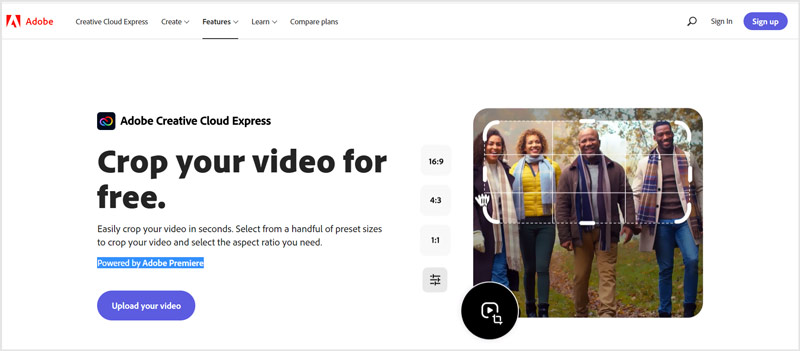
Dopo aver caricato il tuo video, puoi selezionare le proporzioni adatte e ritagliare liberamente il video in base alle tue necessità. Quindi fare clic su Scaricamento pulsante per salvare il video ritagliato sul tuo computer. È necessario registrarsi e accedere a un account per procedere con il download.
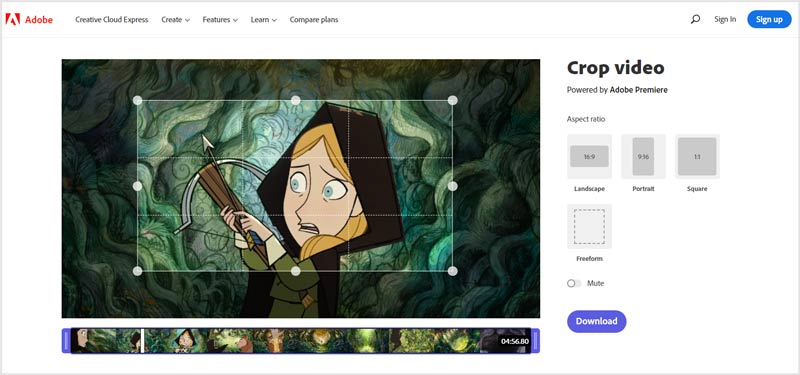
Clideo Ritaglia video
Clideo è un editor video online completo di tutte le funzionalità che ti consente di tagliare video, comprimere video, unire video, ridimensionare video, aggiungere sottotitoli/musica al video e ritagliare video direttamente sul tuo browser web. Ha uno specifico Ritaglia video pagina per ritagliare gratuitamente un video online. Supporta MP4, AVI, MPG, MOV, WMV e altri formati video di uso frequente. La dimensione massima del file video è limitata a 500 MB.
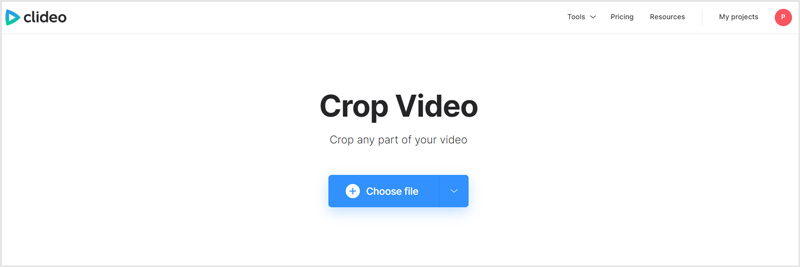
Quando arrivi al Ritaglia video pagina, è possibile fare clic su Scegli il file pulsante per caricare il tuo video. Quindi puoi selezionare le proporzioni in base alle tue necessità, come 1:1 per Instagram, 16:9 per YouTube, 9:16 per Instagram Story e 5:4 per Facebook. È possibile regolare manualmente l'area di ritaglio. Dopo aver ritagliato le barre nere dal tuo video, puoi fare clic su Esportare pulsante e poi il Scaricamento pulsante per salvarlo sul tuo computer.
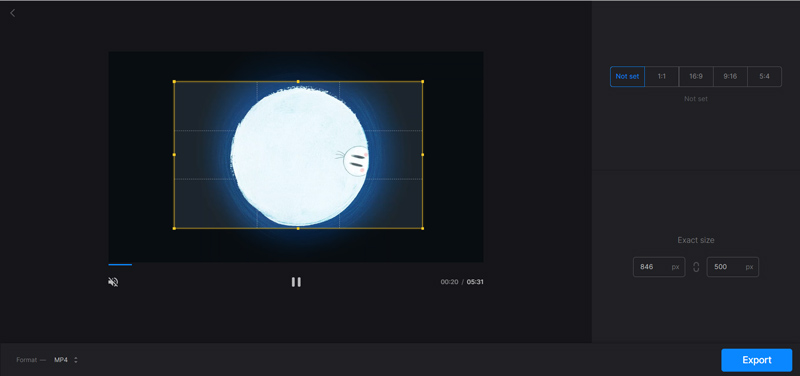
Tieni presente che il file di output verrà inserito con una filigrana clideo. Devi passare a un piano a pagamento per rimuoverlo.
123APPS Ritaglia video online
123APP è un altro potente editor video online che offre molte utili funzionalità di editing. Quando si tratta di ritagliare video, offre uno strumento di ritaglio video online per te. Puoi andare alla pagina Ritaglia video per iniziare a ritagliare un video online. Ti consente di ritagliare un file video fino a 2 GB.
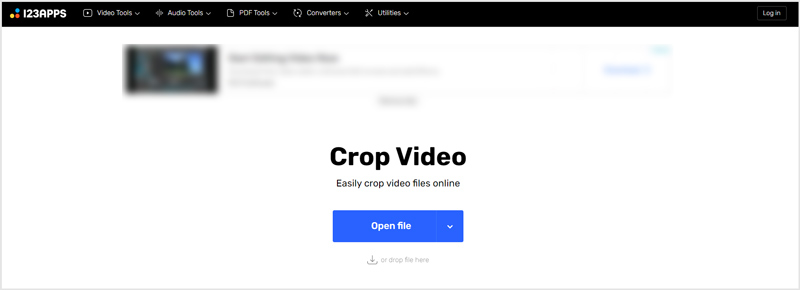
Dopo aver caricato il tuo video, puoi ritagliarlo facilmente e rimuovere le barre nere indesiderate. Rispetto ad altri ritagli video online, offre più funzioni di editing. Durante il ritaglio del video, puoi anche tagliare il video, ruotarlo all'angolo giusto, regolare la risoluzione e il volume, aggiungere testo, rimuovere il logo e altro ancora. Puoi semplicemente fare clic su Salva pulsante per scaricare questo video ritagliato.
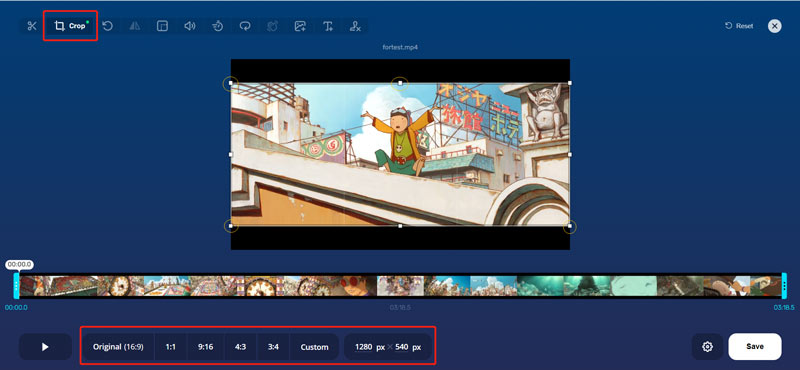
Parte 5. Ritagliare un video in VLC Media Player
VLC è un lettore multimediale gratuito e multipiattaforma che offre molte funzionalità di modifica di base tra cui ritagliare, tagliare, ruotare e altro. Offre diverse versioni da utilizzare su PC Windows 11/10/8/7, Mac, computer Linux, iPhone, iPad e telefoni Android. Se hai installato VLC sul tuo computer, oltre a riprodurre file multimediali, puoi anche usarlo per ritagliare un video.
Apri VLC Media Player sul tuo computer e carica il file video. Puoi cliccare in alto Media menù e scegli Apri il file per riprodurre il tuo video al suo interno. La maggior parte dei formati video come MP4, MOV, AVI, FLV e altri sono supportati da VLC.
Per ritagliare un video in VLC, puoi fare clic su video menu, selezionare il Raccolto funzione, quindi utilizzare 16:9, 16:10, 4:3, 5:3, 5:4, 1:1 o un'altra opzione. Ora il contenuto video verrà ritagliato nell'area correlata.

Puoi anche cliccare in alto Utensili menu e selezionare il Effetti e filtri opzione per aprire il file Regolazioni ed effetti finestra. Colpire il Effetti video scheda e quindi utilizzare la funzione Ritaglia per ritagliare il video in VLC.

Parte 6. Domande frequenti su come ritagliare un video
Qual è il miglior software gratuito per ritagliare video per Mac?
iMovie. È l'editor video predefinito per Mac. È dotato di molte funzionalità di modifica di uso comune tra cui ritagliare, ruotare, tagliare e altro. Quando devi ritagliare un video sul tuo Mac, iMovie può essere lo strumento migliore per te.
Posso utilizzare Adobe Premiere Rush Pro per ritagliare un video?
SÌ. Adobe Premiere Rush Pro dispone di una funzione Ritaglia nei controlli di trasformazione avanzata per aiutarti a ritagliare facilmente un video.
Il ritaglio del video ridurrà le dimensioni del file?
Sì, quando ritagli un video e mantieni la sua risoluzione originale, puoi produrre un file più piccolo. Ma molti editor video modificheranno la risoluzione video, il bitrate e altre impostazioni. In tal caso, il video ritagliato potrebbe avere dimensioni di file maggiori.
Conclusione
Per diversi motivi, potresti volerlo fare ritagliare un video. Forse desideri rimuovere le barre nere indesiderate, adattare il filmato in uno spazio o un fotogramma specifico oppure desideri che il video si concentri su un'area specifica. Qui in questo post puoi imparare 5 modi diversi per ritagliare video sui tuoi dispositivi. Per ulteriori domande sulla modifica e la creazione di video, puoi lasciarci un messaggio.
Cosa pensi di questo post? Fai clic per valutare questo post.
Eccellente
Valutazione: 4.0 /5 (basato su 109 voti)
Trova più soluzioni
Come unire video su iPhone, Android, computer e online Competenze utili per modificare video su iPhone, Android e Mac/PC Comprimi video per Web, e-mail, Discord, WhatsApp o YouTube Come creare una GIF con i 5 migliori convertitori da foto/video a GIF Inverti video – Inverti un video su iPhone/Android/Computer Come velocizzare i video su iPhone, Android, online e Mac/PCArticoli relativi
- Modifica video
- 5 modi per ritagliare un video
- Inverti video Inverti un video su iPhone, Android, computer
- 3 semplici modi per modificare un video al rallentatore
- Taglia video online, su iPhone, Android, Windows e Mac
- Le 5 migliori app di ottimizzazione video per migliorare la qualità del tuo video
- I 3 modi principali per ridurre o aumentare la risoluzione video
- Come cambiare e correggere il colore nei video su PC/iPhone/Android
- Come schiarire correttamente un video con un editor video o un lettore video
- I migliori 8 software di editing video gratuiti e a pagamento per Windows 11/10/8/7
- I migliori 8 software di editing video gratuiti e a pagamento per computer/laptop Mac



